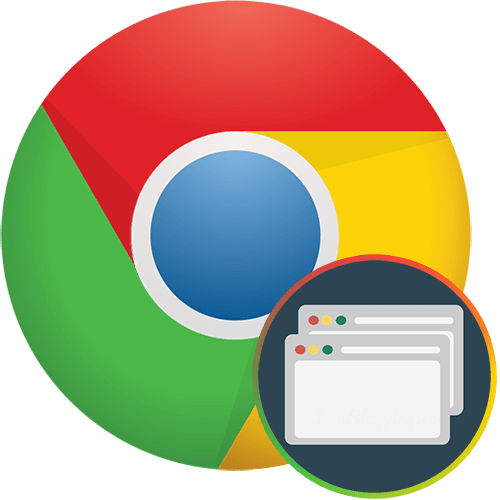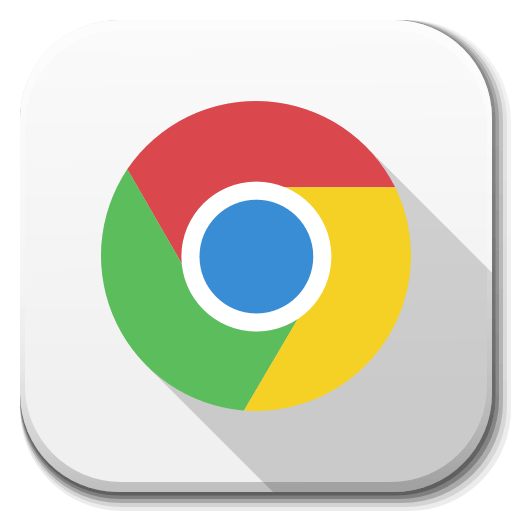Зміст

Google Chrome – найпопулярніший браузер серед користувачів ПК завдяки своїй стабільності, швидкості роботи, зручному суворому інтерфейсу і синхронізації з фірмовими сервісами. У зв'язку з цим більшість користувачів використовують саме його в якості основного веб-оглядача на комп'ютері. Сьогодні ми розглянемо, яким чином Хром можна зробити браузером за замовчуванням.
Встановлення Google Chrome браузером за замовчуванням
На комп'ютері може бути встановлено будь-яку кількість веб-оглядачів, але тільки один може стати рішенням за замовчуванням. Як правило, у користувачів падає вибір на Google Chrome, але саме тут і виникає питання, яким чином його можна встановити в якості основного браузера. Існує кілька способів, що дозволяють вирішити поставлене завдання. Сьогодні ми детально розглянемо кожен з них.
Спосіб 1: при запуску
Як правило, якщо Google Chrome не встановлений в якості оглядача за замовчуванням, то при кожному його запуску у вигляді спливаючого рядка буде відображатися повідомлення з пропозицією зробити його основним. Коли ви побачите подібне вікно, просто клацніть по кнопці " зробити браузером за замовчуванням» .
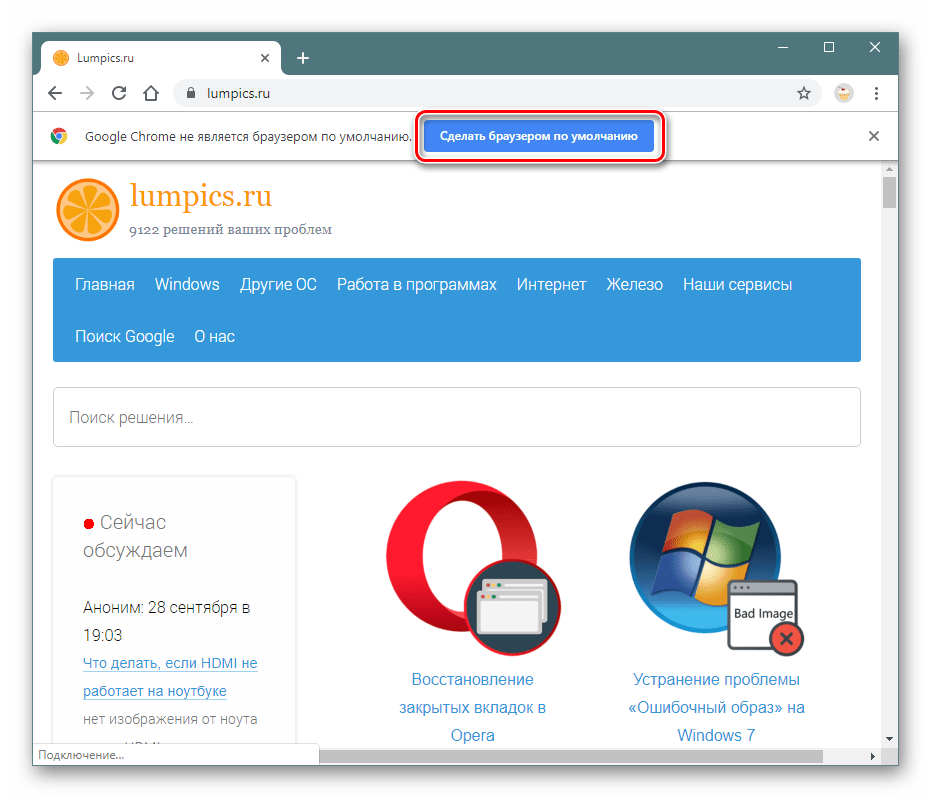
Спосіб 2: Налаштування
Якщо в браузері ви не бачите спливаючого рядка з пропозицією встановити його в якості основного, дану процедуру можна виконати через налаштування Google Chrome.
- Для цього клацніть у верхньому правому куті по кнопці меню і в списку виберіть пункт «Налаштування» .
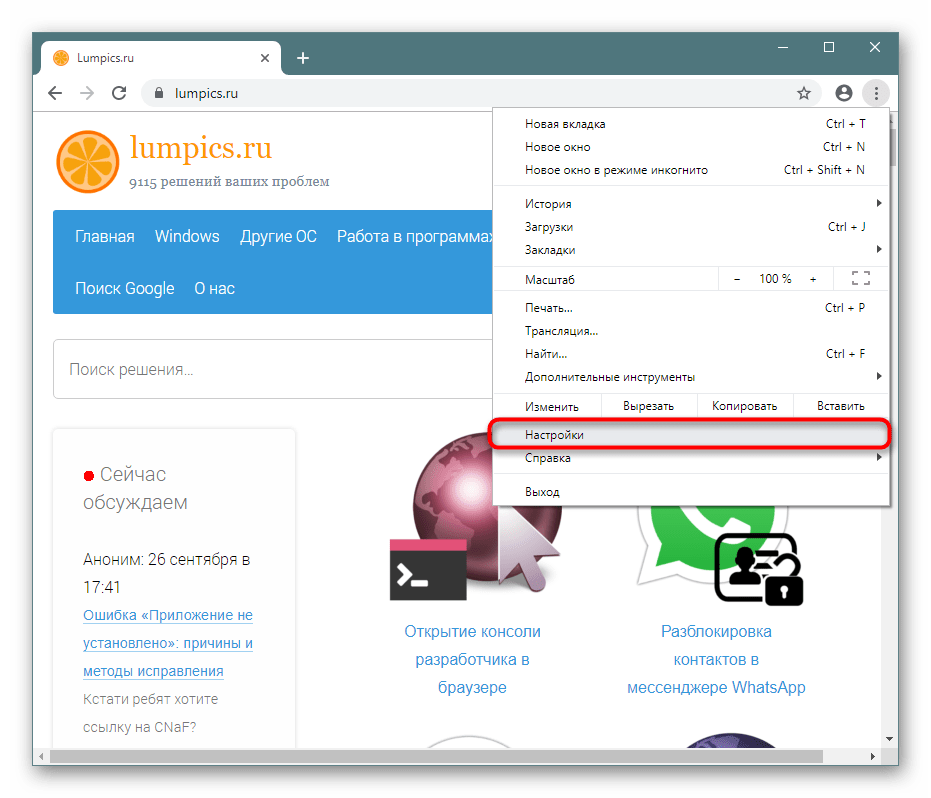
Прокрутіть до кінця сторінки та в блоці " Браузер за замовчуванням» клацніть по кнопці " використовувати за замовчуванням» .
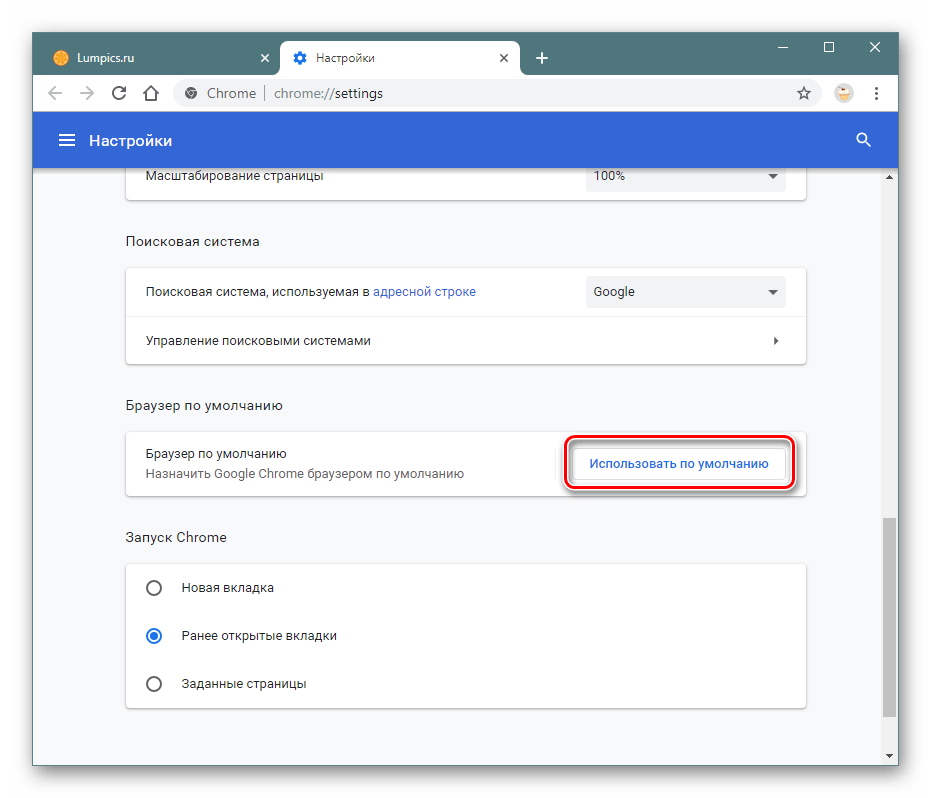
Спосіб 3: властивості операційної системи
Через налаштування операційної системи також можна виконати призначення хрому основним. Користувачам & 171; сімки & 187; підійде перша інструкція, а для тих, у кого встановлена Windows 10, обидва варіанти будуть актуальні.
Варіант 1:&171; панель управління & 187;
Як і більшість налаштувань, цю можна змінити через &171;панель управління&187; .
- Відкрийте меню " Панель управління» і перейдіть до розділу " програми за замовчуванням» .
- У новому вікні відкрийте розділ " завдання програм за замовчуванням» .
- Зачекайте, поки відобразиться список інстальованих на комп'ютер програм. У лівій області знайдіть Google Chrome, виділіть його одним клацанням лівою кнопкою миші, а в правій виберіть пункт " використовувати цю програму за замовчуванням» .
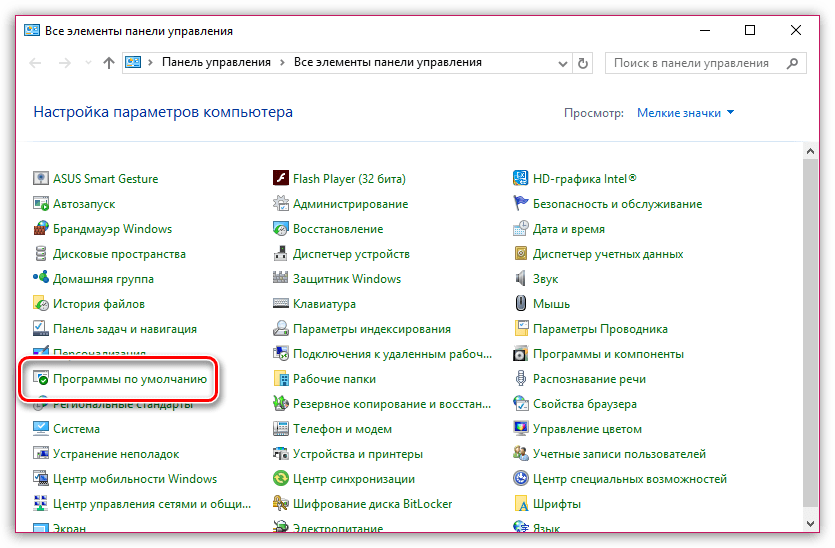
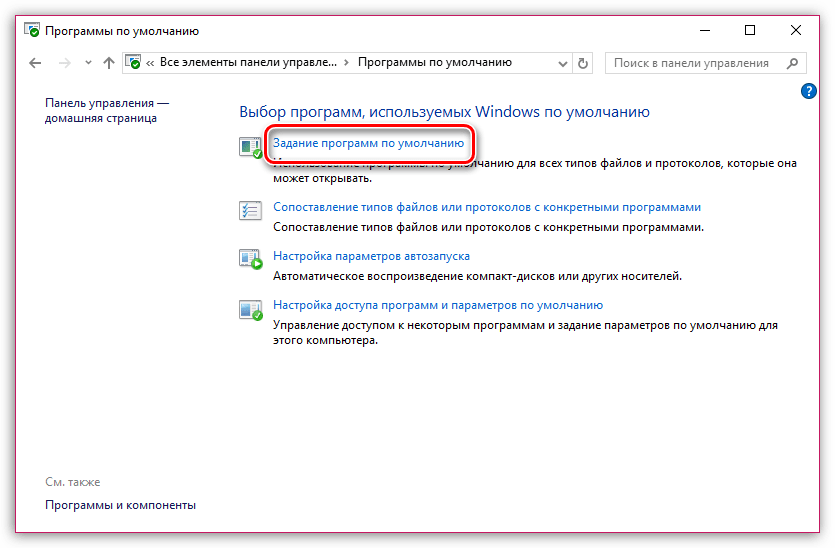
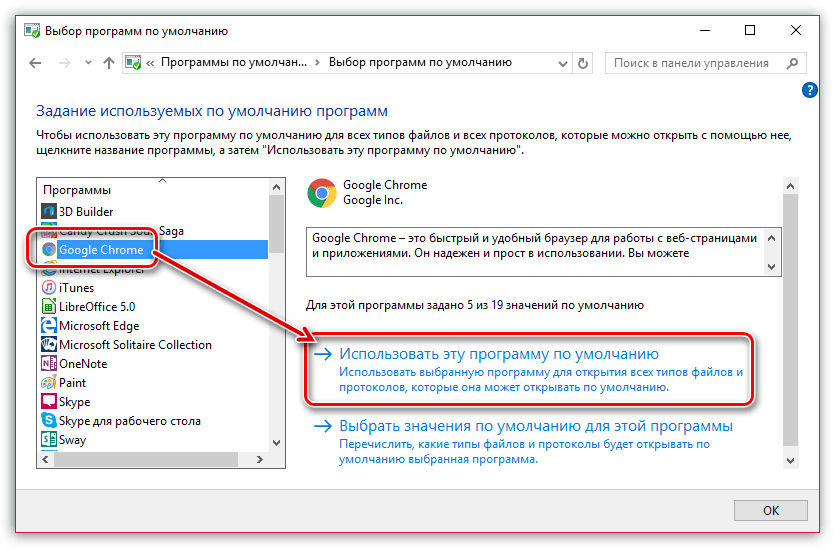
Варіант 2: параметри системи
В ОС Windows 10 Основні настройки комп'ютера розташовуються в меню «Параметри» . Через нього також можна змінити і основний браузер.
- Відкрийте «Параметри» . Для цього викличте центр повідомлень в правому нижньому кутку браузера і виберіть іконку " всі параметри» або відразу натисніть поєднання клавіш Windows + I .
- У вікні відкрийте розділ»Додатки" .
- У лівій частині вікна відкрийте " програми за замовчуванням» . У блоці «Веб-браузер» клікніть по найменуванню поточного додатка і встановіть замість нього Google Chrome.
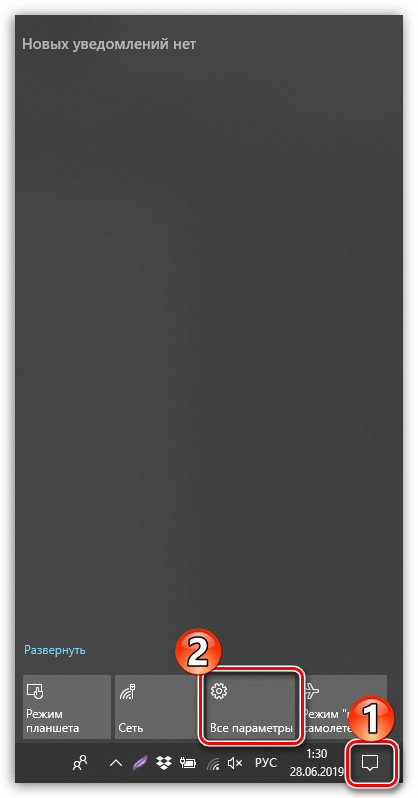
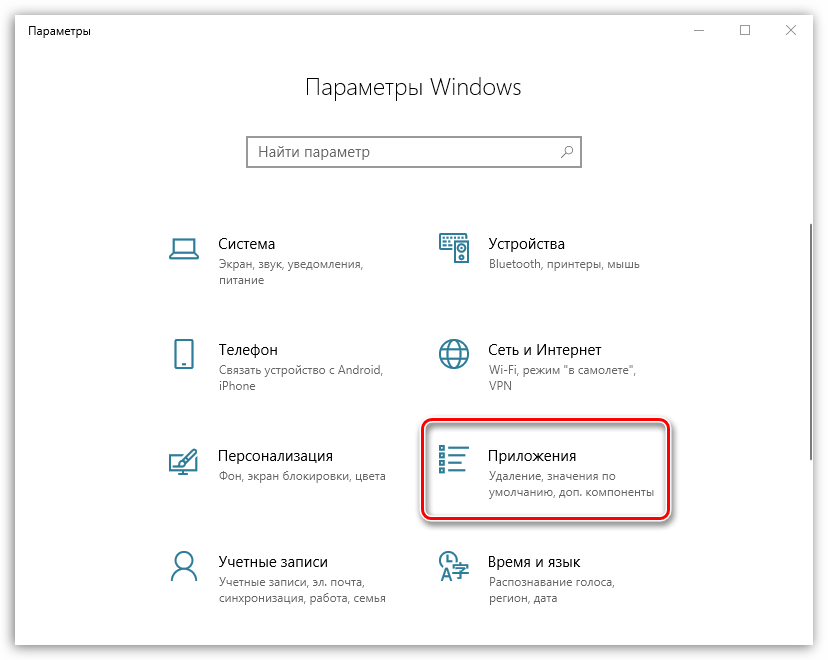
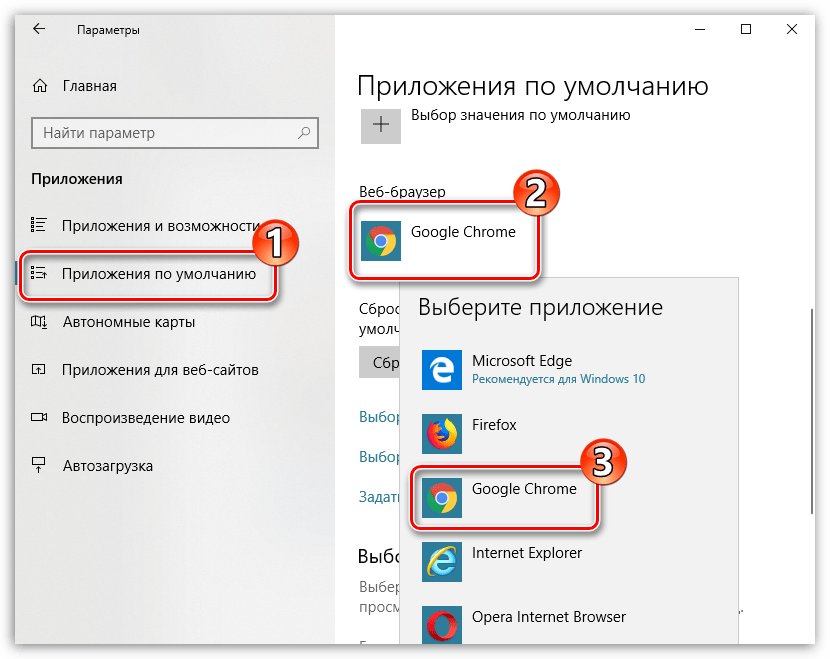
Скориставшись будь-яким із запропонованих способів, ви зробите Google Chrome веб-оглядачем основним, завдяки чому всі посилання автоматично будуть відкриватися саме в ньому.